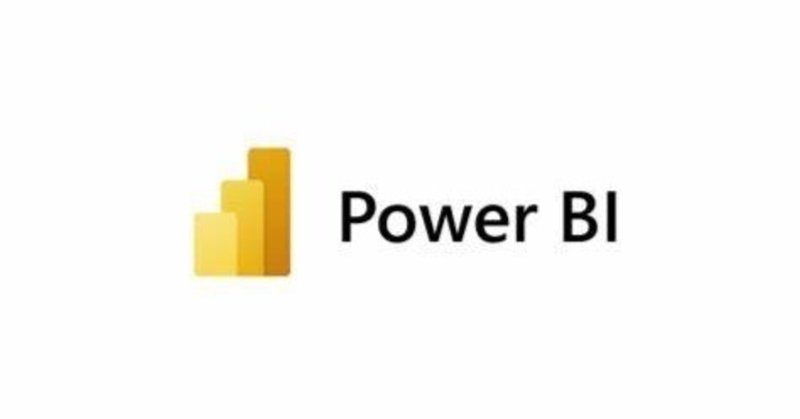
Power BI をはじめよう
こんにちわ、アイシーティーリンクの藤井です。
皆さんは、Power BI をご存じでしょうか?
今回は、最近、業務でも使用している Power BI について書いてみようと思います。
Power BI とは
Microsoft が提供している BI サービス で、組織内に蓄積される膨大なデータから必要な情報を抽出し、それらをグラフなどの見やすい形に変換してレポート出力できるBI ツールです。BI によってビジネスの現状を迅速に可視化することができ、より優れた意思決定が可能になります。
※BI(Business Intelligence)・・・日々のビジネス活動から得られるデータを収集・保存・加工・分析するプロセスや方法の総称。
Power BI を活用することで以下のことができます。
各種データ処理(抽出・変換・結合など)の作成と実行
視覚化されたわかりやすいレポートを簡単に作成
作成したレポートをクラウドへ発行し、組織内で共有
作成されたレポートを定期的に自動データ更新

オンプレミスに保存した Excel ファイル・CSVファイル、SQL Server のデータベースから、 SherePointフォルダ・リスト、Backlog などのクラウドサービスまで、様々なデータソースと接続して、グラフィカルなレポートを作成することが可能です。
Power BI のツール
Power BI は、3つのツールで構成されています
Power BI Desktop
Power BI サービス
Power BI モバイルアプリ
1. Power BI Desktop
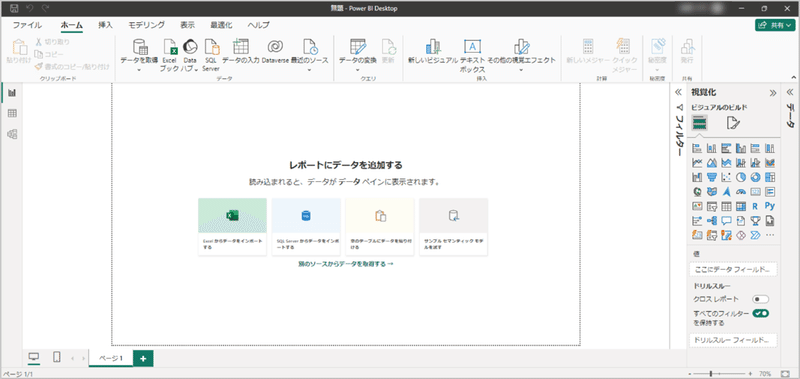
Power BI Desktop はパソコンにインストールして利用するアプリケーションです。このアプリケーションで、様々なデータソースと接続し、データの抽出・加工、モデリング、レポートの作成、レポートの発行をおこないます。
(レポートの発行とは、クラウドへアップロードするという意味です)
誰でも無料でダウンロード・インストールできるので、おすすめです。
2. Power BI サービス
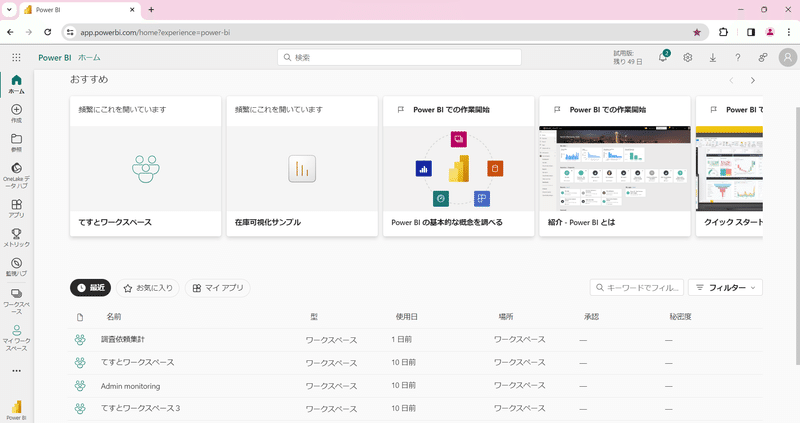
Power BI サービスは、ブラウザからアクセスして利用するもので、Power BI Desktop から発行されたレポートの編集、管理をおこなう Web サービスです。Power BI Free アカウントを作成すれば、無料で利用できます。ただし、レポートを他のユーザーに共有したり、Teams や SherePoint に連携するには、Power BI Pro ライセンスが必要です(¥1,250/月額/ユーザー)
ライセンスの種類については、下記 URL をご確認ください。
https://powerbi.microsoft.com/ja-jp/pricing/#powerbi-comparison-table
3. Power BI モバイルアプリ
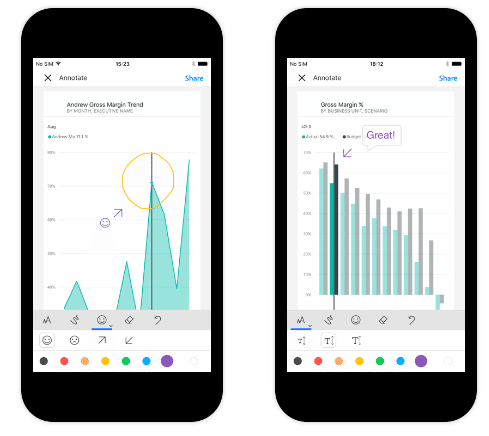
Power BI モバイルアプリは、Power BI Desktop から発行されたレポートをスマートフォンで閲覧する場合に利用します。iOS 用は App Store、Android は Google Play ストアから無料でダウンロード・インストールできます。ただし、スマートフォン画面に合わせたレポートを、事前に Power BI Desktop で用意しておく必要があります。
Power BI Free の無償アカウントでも、 Power BI Desktop で作成したレポートファイル(.pbixファイル)を他のユーザーに配布すれば、Power BI Desktopで開いて閲覧することは可能です(Power BI Free は最近 Microsoft Fabric Free に変更されたようです)
Power BI Free アカウントの作成
Power BI Free アカウントは、ブラウザで https://www.microsoft.com/ja-jp/power-platform/products/power-bi にアクセスし、[無料で始める]から簡単に作成することができます。
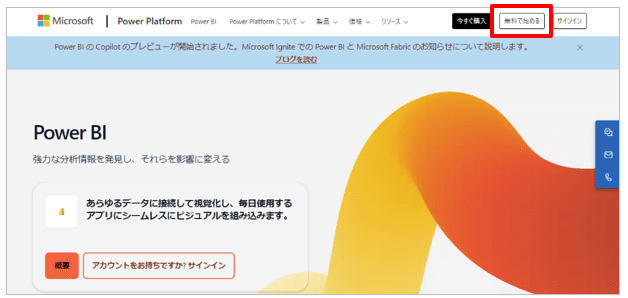
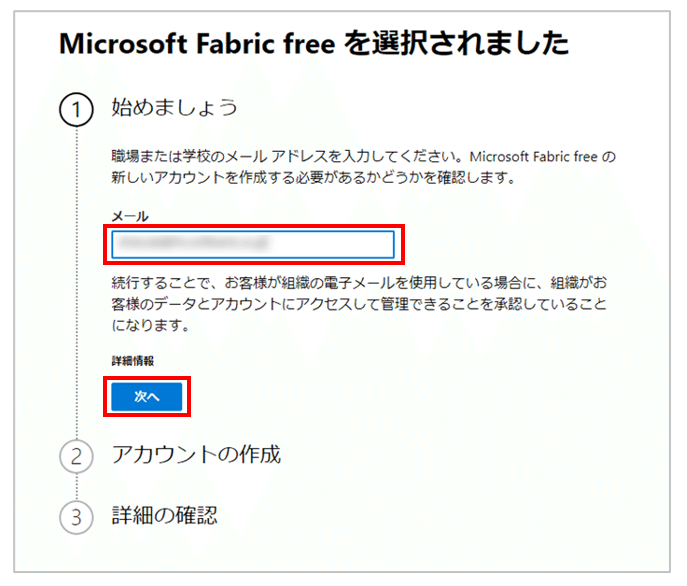
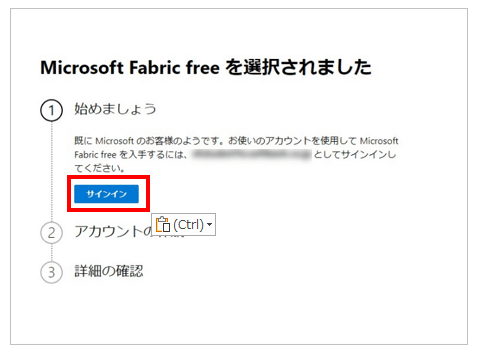
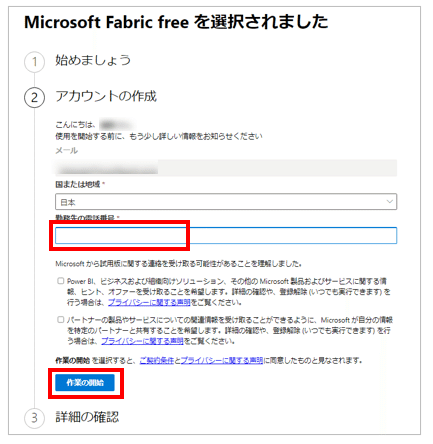
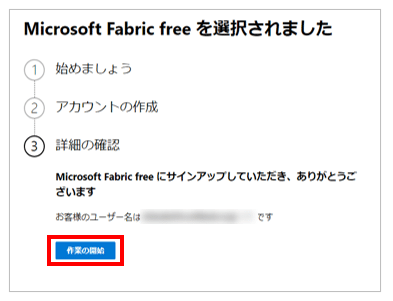
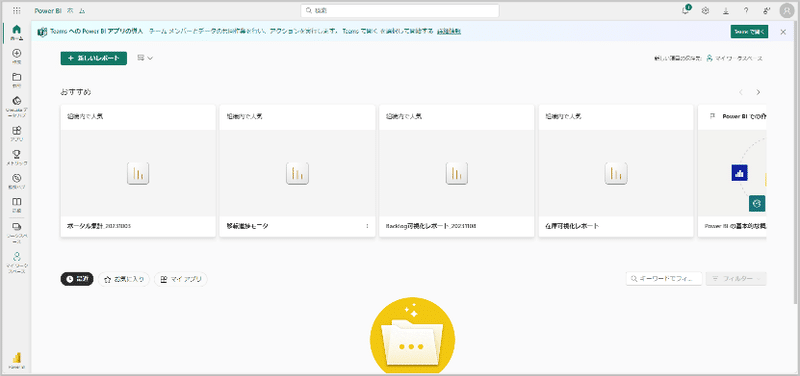
Power BI Desktop のインストール
Power BI Desktop は、Microsoft Store で検索すると出てきますので、そこからインストールできます。
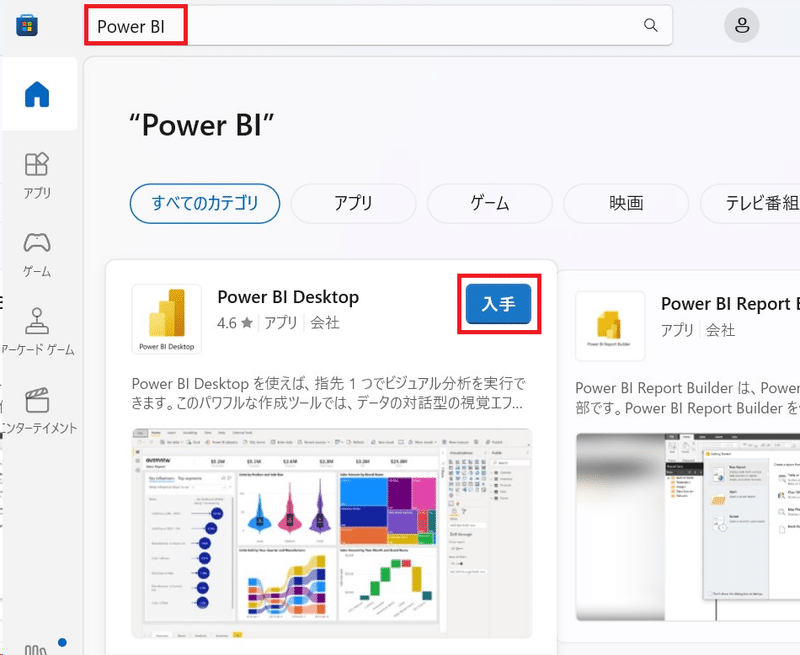
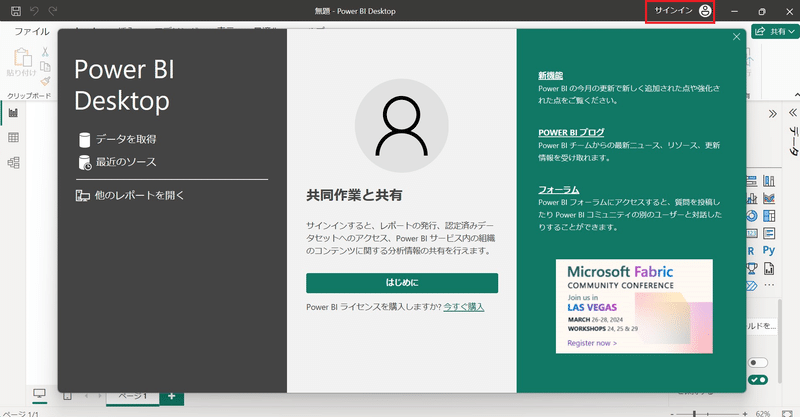
以上、Power BI Desktop を利用する準備ができました。導入が簡単ですね。
実際にデータを取得してレポートを作成するのは、次回にいたします。
それでは、またお会いしましょう。
この記事が気に入ったらサポートをしてみませんか?
